本教程為大家介紹Win7/8怎樣通過媒體流方式共享音樂照片和視頻,下面就一起來看看具體操作吧。
DLNA(Digital Living Network Alliance) 由索尼、英特爾、微軟等發起成立、旨在解決個人PC,消費電器,移動設備在內的無線網絡和有線網絡的互聯互通。
簡單說,通過DLNA技術,可以在家庭局域網中將手機、平板、電腦、電視(或者音響及其他音視頻設備)聯通起來,互相之間可以訪問其中的音樂、照片和視頻。
現在的智能手機,無論是iPhone、Android還是Windows Phone,甚至是采用Meego系統的諾基亞N9手機,都支持DLNA分享視頻。
Windows 7/8提供了媒體流的支持,采用DLNA技術實現了電腦、電視以及手機之間媒體文件的互聯互通。
經過以下操作設置以後,將為Windows 7/8開啟媒體流的支持功能,實現在同一個局域網內,電腦、電視和手機的媒體文件互聯播放。
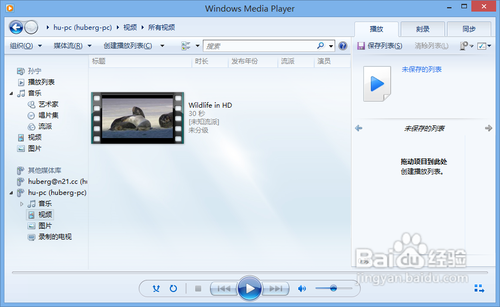

工具/原料
Windows 7/8家庭高級版以上版本
家庭WiFi局域網(無須連接互聯網)
支持DLNA的手機(開啟DLNA功能或使用相應的軟件)
方法/步驟
打開Windows 7/8的“控制面板”→“網絡和Internet”→“網絡和共享中心”→“更改高級共享設置”。
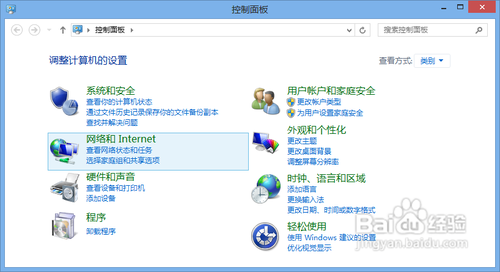
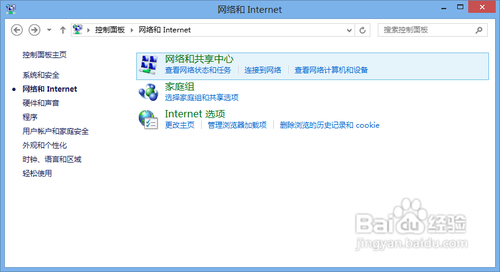
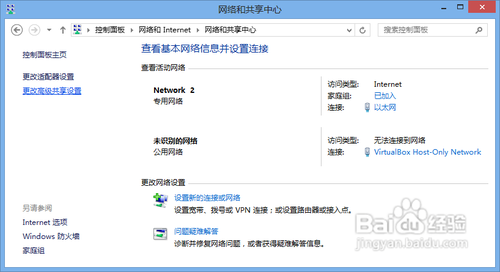
在“高級共享設置”窗口中找到“媒體流”選項區域,點擊“選擇媒體流”鏈接。
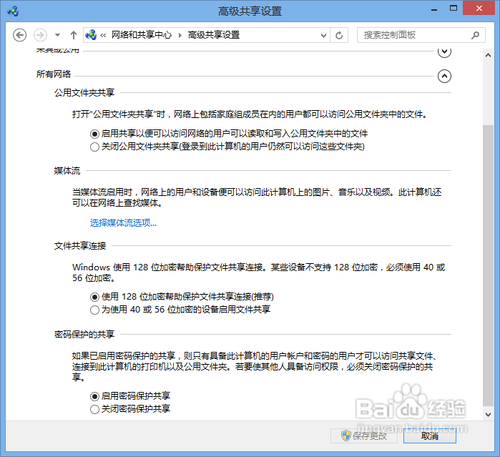
如果你之前沒有開啟“媒體流”功能,則窗口中會出現提示,提示你需要開啟媒體流功能。如果你之前已經開啟了“媒體流”功能,請直接前往第5步。這時,點擊“啟用媒體流”按鈕。
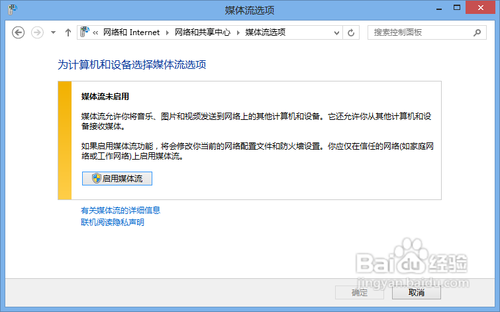
如果相關服務沒有運行,下一個窗口將會提示你需要開啟Windows相關服務。點擊“Windows服務管理工具”鏈接打開服務設置窗口。
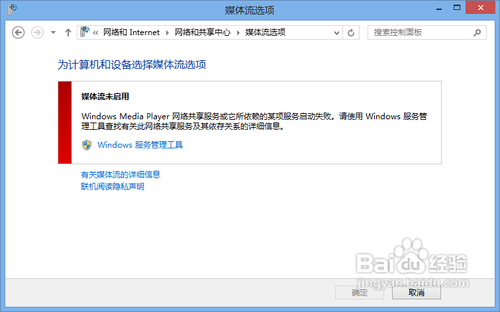
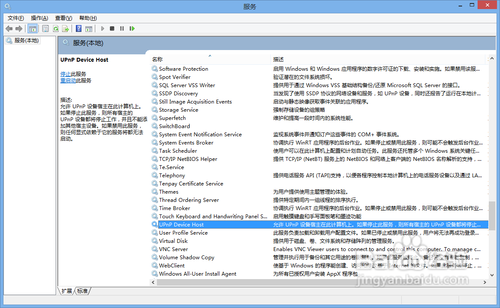
在服務設置窗口中,依次找到“SSDP Discovery”、“UPnP Device Host”和“Windows Media Player Network Sharing Service”服務,將它們的啟動類型都設置為“自動”,並點擊“啟動”按鈕。
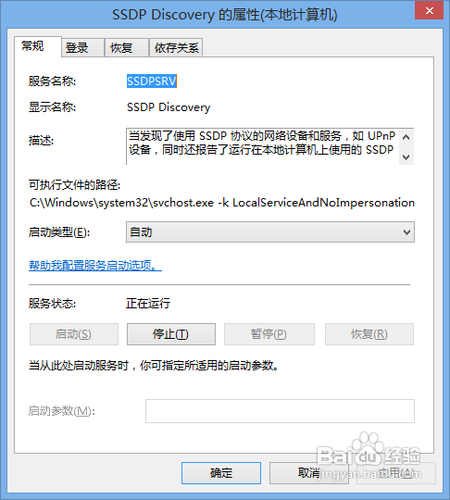
設置完成後返回到第二步所示的“高級共享設置”中,繼續找到“媒體流”選項區域,點擊“選擇媒體流”鏈接。
這時,會看到Windows已經成功開啟了媒體流功能,讓你設置電腦上“媒體庫”的名稱(該名稱將在其他電腦、手機或電視上顯示)。
同時,Windows會檢測在局域網中搜索到的支持播放媒體流的設備,讓你選擇是否讓他們能夠浏覽你的媒體庫(默認是允許全部設備訪問)。
設置完成後點擊“下一步”按鈕。
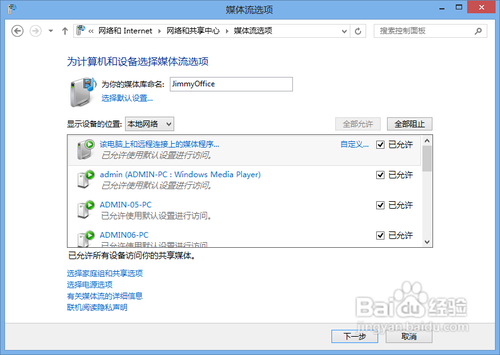
在“家庭組”設置窗口中,你需要設置允許其他設備訪問的媒體類別:圖片、音樂、視頻、文檔、打印機和設備,保持默認允許設置,點擊“下一步”按鈕。
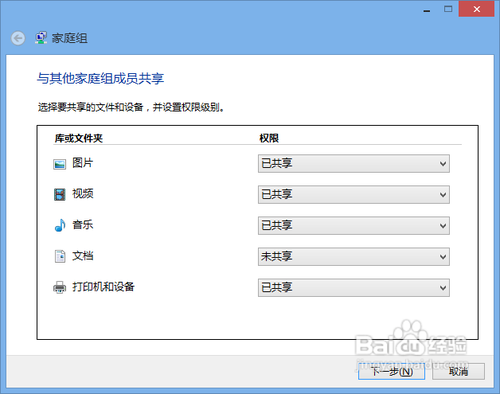
為了保證文件的安全性,Windows會隨機生成一個密碼來保護設備和文檔的安全,請記錄下這個密碼(訪問媒體文件不受此影響)。
點擊“完成”按鈕完成設置。
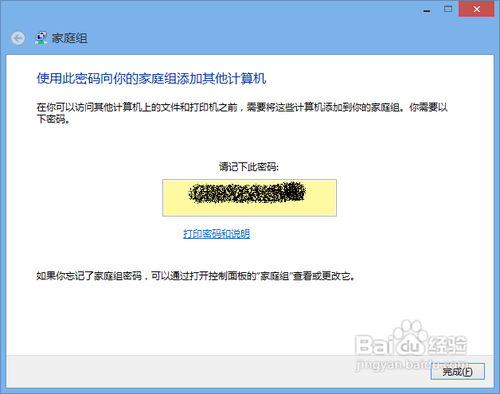
Windows通過Windows Media Player來訪問其他開啟了DLNA共享的設備,同時提供其他設備的媒體資源在電腦上的播放平台。
請運行Windows Media Player,點擊菜單上的“媒體流”,將其中3個選項中的後兩個選項選中,即“允許遠程控制我的播放器”和“自動允許設備播放我的媒體”。
注意,在選中的過程中會彈出確認對話框,請根據提示確認操作。
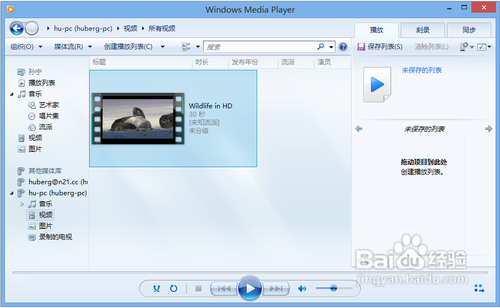
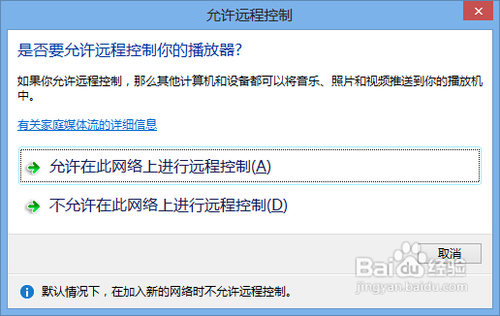
設置完成後,就可以用其他電腦、手機或電視播放這台電腦上的圖片、音樂和視頻文件了。
如果你使用HTC的Windows Phone手機,可以使用軟件“多媒體連接”來訪問這台電腦上的文件在手機上播放或在其他支持DLNA的設備上輸出播放(比如電視),這時手機成了顯示屏或遙控器。
如果你使用Android手機,不同品牌的Android手機有不同的軟件支持。QQ視頻支持用DLNA方式將手機上的視頻在電腦屏幕或電視屏幕上播放,你可以嘗試下。


如果你的家庭局域網中的其他電腦或手機支持DLNA,你可以在Windows Media Player的側邊欄“設備”中看到這些他們並進行播放。
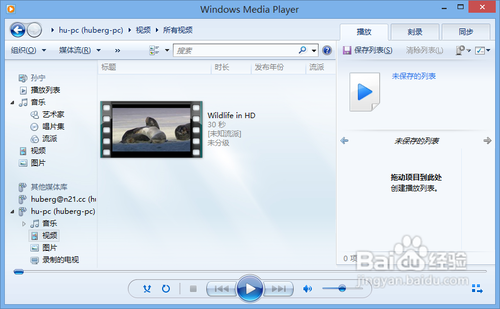
在支持DLNA的電視中,也可以訪問剛才設置好的電腦來播放器中的音樂圖片和視頻,你可以擺脫音頻線、視頻線和HDMI線了,音視頻和圖片傳輸都用無線。
注:不同品牌的電視設置DLNA的方法不同,該步驟圖片來自於網絡,僅供參考。

注意事項
DLNA現在已經受到設備制造商的廣泛支持,iPhone、Android和Windows Phone手機硬件都已經支持。
如果你家的電視能夠通過連接網線或無線網絡上網,那麼一般來說都支持DLNA,請詳詢電視廠商或詳細查閱電視使用說明書。
關於使用電視、手機播放DLNA的方法,將在另外的經驗中詳細說明。